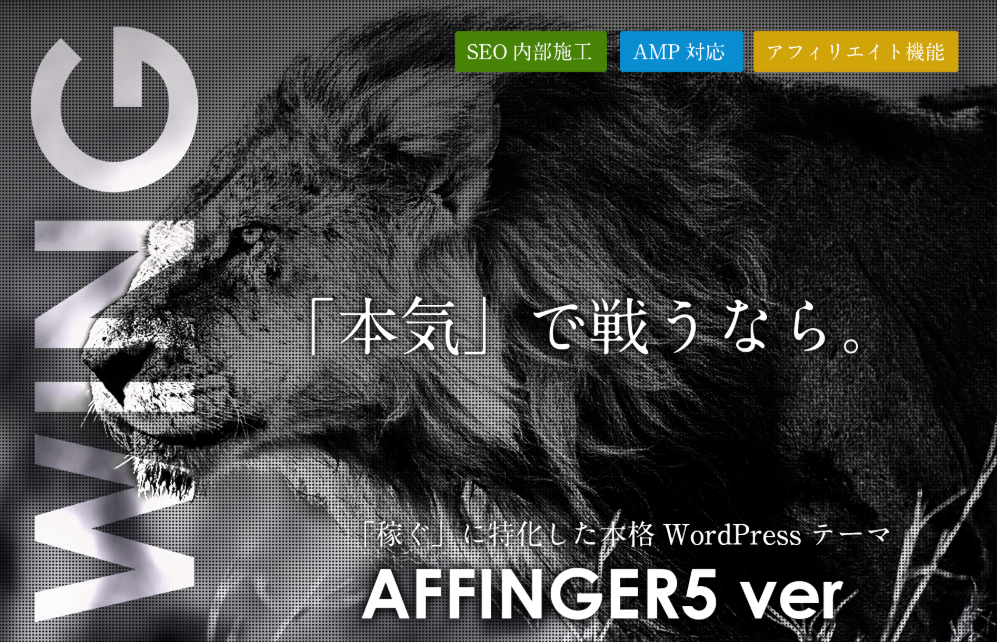『WoedPressでブログを始めたいけど、難しそうでよくわからない』
『時間もかかりそうだし、簡単に作れる方法が知りたいな』
こんな悩みを解決します。
この記事でわかること
- WordPressを10分で始める手順
結論から言うと、「WordPressクイックスタート」という方法で、初心者でも簡単にしかも絶対に失敗せずWordPressブログを始める方法をご紹介します。
それではさっそくWordPressでブログを作っていきましょう。

WordPressでブログを始めるために必要なもの
WordPressでブログを始めるために絶対に必要なものは、2つだけです。
- サーバー
- ドメイン
- WordPress
「サーバー」「ドメイン」「WordPress」を簡単に説明すると、下記のようになります。
- サーバー(インターネット上の土地)
- ドメイン(インターネット上の住所)
- WordPress(インターネット上の家)
インターネット上に土地と住所をもらって、そこに家を建てていくイメージです。

WordPressでブログを作るための方法【今までのやり方】
今まではWordPressでブログを作るのに、合計2時間以上かかっていました。
従来のブログ開設の流れ
- サーバーを契約する(15分)
- ドメインを取得する(15分)
- ドメインとサーバーを接続する(25分)
- WordPressをインストールする(5分)
- WordPressの初期設定(1時間以上)
ですが、この記事で紹介するクイックスタートを使うと、わずか10分でWordPressでブログを開設できます。

注意点
この記事で紹介するクイックスタートは、支払方法が「クレジットカード決済」しかありません。
コンビニ払い、銀行振込、ペイジーなどを利用したい方は、今までの開設方法でブログを作ってくださいね。
【簡単10分】WordPressクイックスタートでブログを開設する手順
「WordPressクイックスタート」でブログを開設する手順ですが、これには「エックスサーバー」を利用します。
サーバーはたくさんありますが、エックスサーバーを選ぶ理由は下記の通りです。
- 管理画面が圧倒的に使いやすい
- 100万PVの閲覧があってもサーバー落ちしない
- 利用者が多いので、困ったことがあっても検索して解決できる
- WordPressクイックスタートができる
もっと安いサーバーはいくらでもありますが、セキュリティやサーバー落ちのリスクなどから考えると、安全安定なエックスサーバーを選んでおけばOKです。
【手順①】エックスサーバーの申し込み画面にいく

エックスサーバーの公式サイトにアクセスして、「お申込みはこちら」から申し込みと支払いをします。
「お申込みはこちら」から申し込み
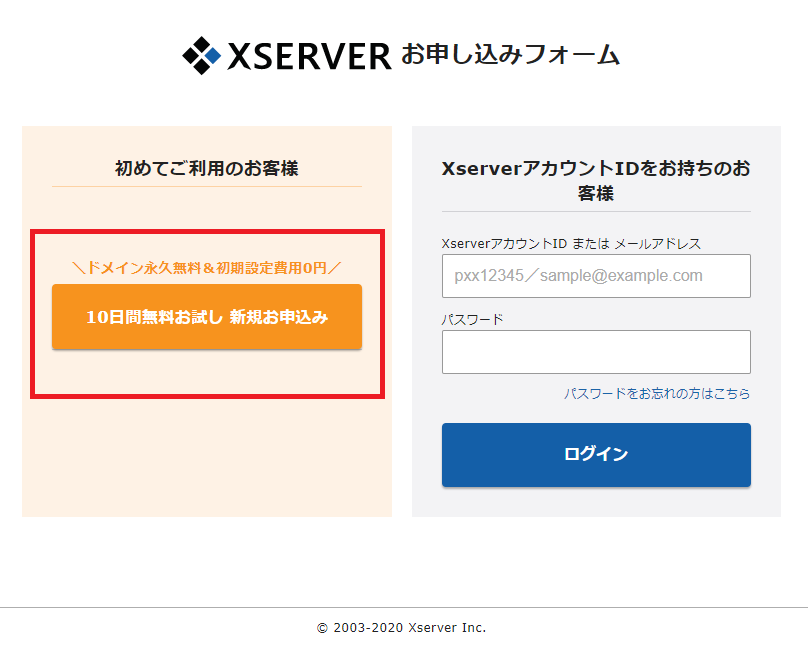
新規お申し込みをクリックして、必要事項を入力します。
サーバー契約内容を選択
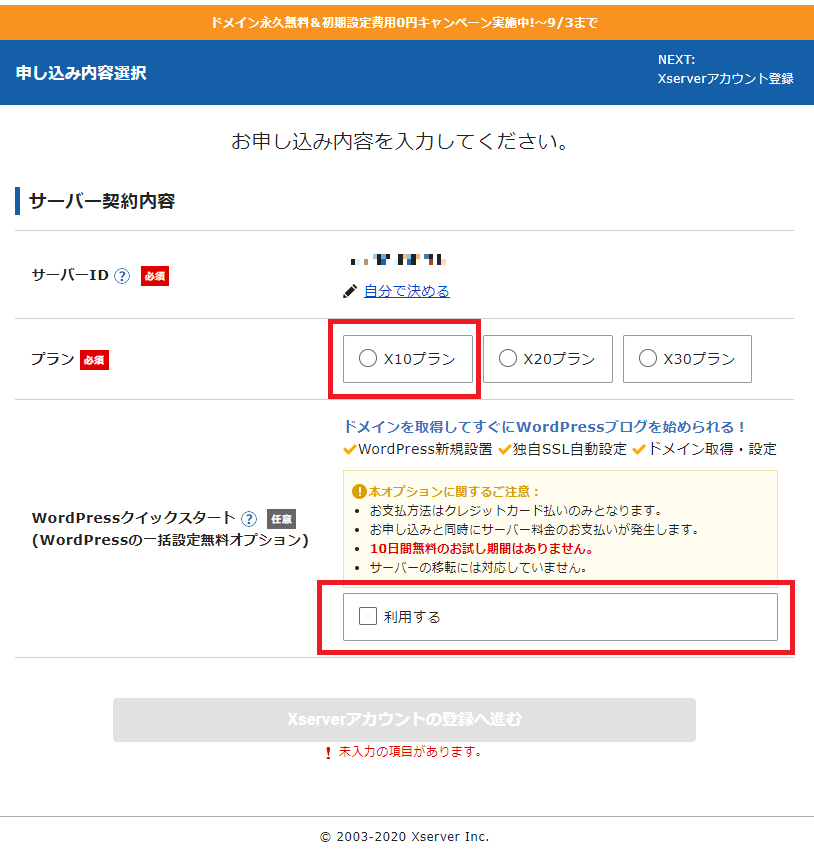
「Xserverアカウントの登録へ進む」はクリックしないでください
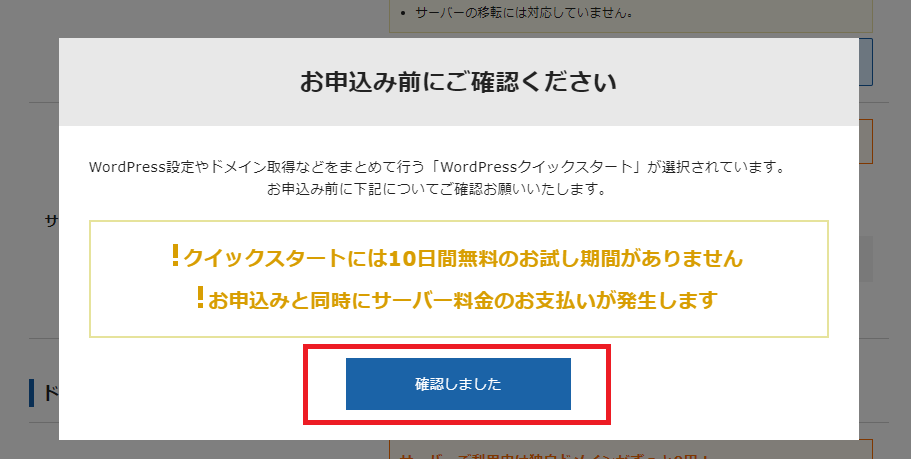
「確認しました」をクリック。
契約期間を選択
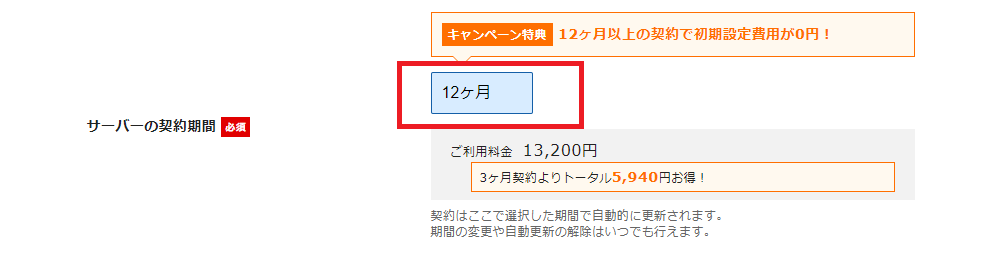
契約期間は、なんとなくやってみたいなという人は「3か月」、1年くらいやる気と覚悟がある方は「12か月」を選択すればOKです。

ドメイン契約内容を入力する
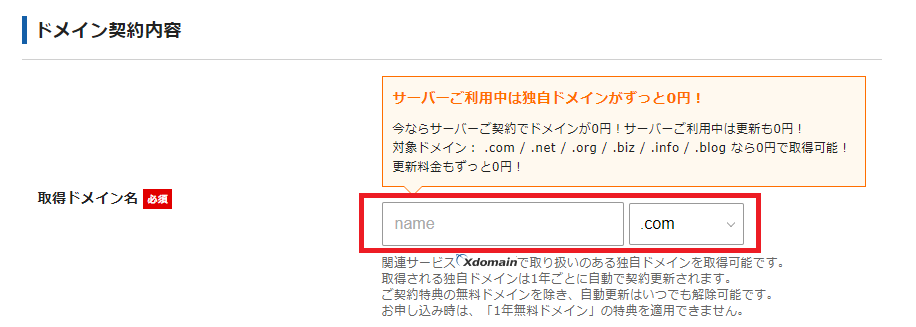
ドメイン名の後ろは「.com」でOKです。
有名ブロガーさんが使っているのは「.com」「.org」「.info」などですね。

注意点
すでにほかの人が使っているドメイン名は使えないので、他のドメイン名を設定しましょう。
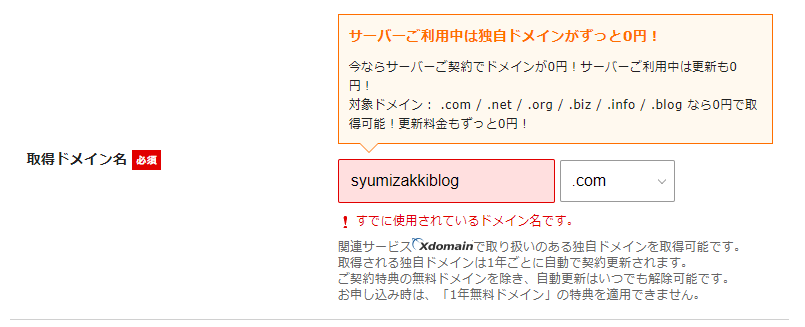
例えば、このブログのドメイン名("syumizakkiblog.com")は私たちが使っているので利用できません。
WordPress情報を入力
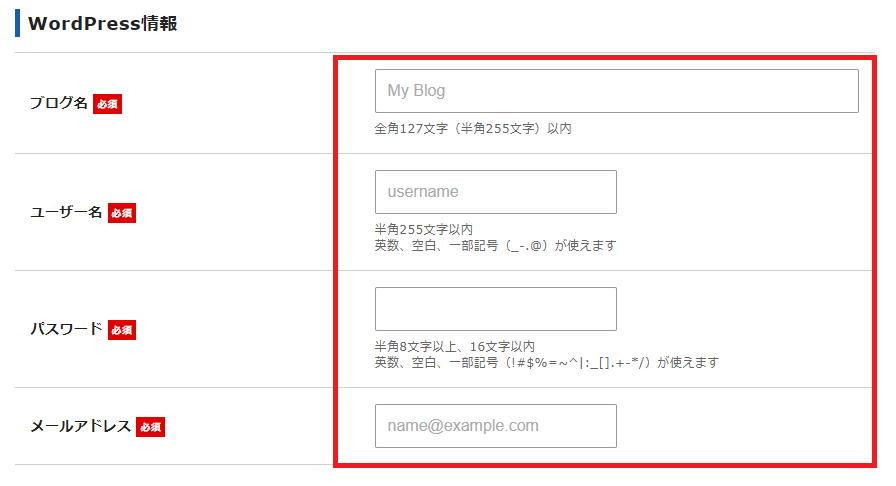
- ブログ名:好きなブログ名を入力
- ユーザー名:半角英数字でユーザー名を入力
- パスワード:半角英数字でパスワードを入力(忘れない)
- メールアドレス:いつも使っているアドレスでOK
後ほどパスワードを使う場面がありますので、忘れないようにしてくださいね。
お客様情報を入力
- メールアドレス:いつも使っているアドレスでOK
- 区分:個人or法人
- 名前~クレジットカード:ご自身の情報を選択
- メール受信:必要があればチェックを入れる
- 利用規約:チェックを入れる
すべて入力して利用規約にチェックを入れたら、「次へ進む」をクリック。
メールアドレスに確認コードが届くので、コードを入力しましょう。
あとは画面の指示に従って進めていくだけです。
【手順②】WordPressにログイン
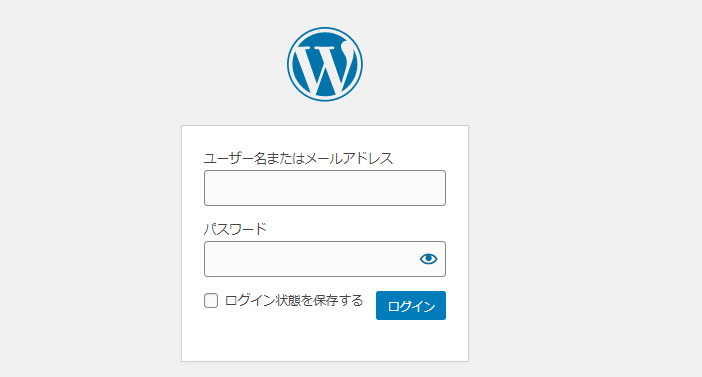
上記の方法でWordPressは開設できています。
実際にログインしてみましょう。
https://ドメイン名/wp-admin/
ドメイン名の部分を、先ほどご自身で設定したURLに変更すればOKです。
ブログを作ったら記事を投稿しましょう!
今回は、10分でWordPressでブログを開設できる「クイックスタート」について解説しました。
ブログができたらさっそく記事を書いていきましょう!